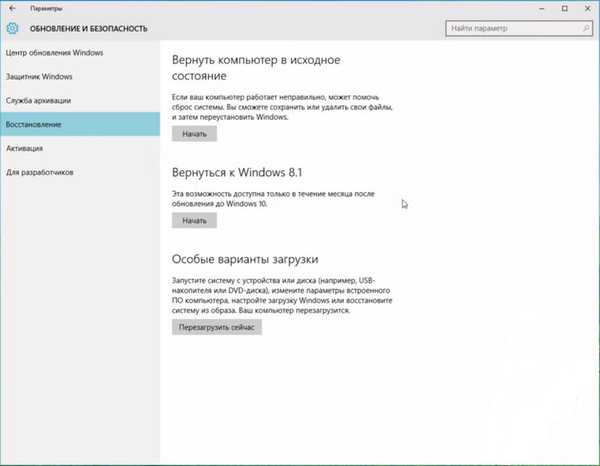Sokan várták az új Windows 10 operációs rendszer kiadását, miután elolvastak róla vonatkozó információkat, érdekes tényeket és lehetőségeket, a felhasználók többsége azt akarta, hogy elektronikus készüléken szerezzék. Ezt felesleges erőfeszítések nélkül érheti el a Windows 10 rendszerbetöltő Media Creation Tool segédprogramjával, amely elősegíti a rendszer aktuális verziójának legfrissebb frissítését..
Fontos figyelembe venni, hogy csak az engedélyezett 7, 8 és 8.1 verziók tulajdonosai ingyenesen kaphatnak új operációs rendszereket saját számítógépükön. Azoknak, akiknek kalóz példányuk van, a termék aktiválásához kulcsot kell vásárolniuk. Az XP és a Vista tulajdonosának be kell fejeznie a telepítést, mivel a frissítés nem lehetséges.
tartalom- Hogyan frissítsünk a Windows 10-re a segédprogrammal
- Indító média létrehozása
- következtetés
Hogyan frissítsünk a Windows 10-re a segédprogrammal
Azoknak, akik eltökélt szándéka a Windows 10 telepítése, el kell készíteniük az összes rendelkezésre álló fájl biztonsági mentését. Így biztosan nem tűnnek el, és szükség esetén mindig helyreállíthatók. Egyébként, ha a telepítés során valami rosszul fordul, akkor a biztonsági mentés lesz a kiutat a kellemetlen helyzetből. Továbbá, ha hirtelen nem tetszik a Windows 10 íze, akkor gyorsan visszatérhet az előző verzióhoz.
Mint minden más segédprogramot, a Media Creation Tool-t először le kell tölteni. Ezt a Microsoft hivatalos oldalán teljesen ingyenesen megteheti. Nagyon fontos, hogy ne hibázjunk a verzióban. Vannak 32 és 64 bites. Töltse le a számítógépen jelenleg elérhető fájlt. Ha letölt egy újat, akkor valószínűleg a program sem indul el.
Most már folytathatja a Médiakészítő eszköz elindítását. Az első ablak arra kéri, hogy frissítse ezt a számítógépet, vagy rögzítse a telepítő adathordozót. Most ki kell választania egy frissítést, és el kell kezdenie a Windows 10 automatikus letöltését.
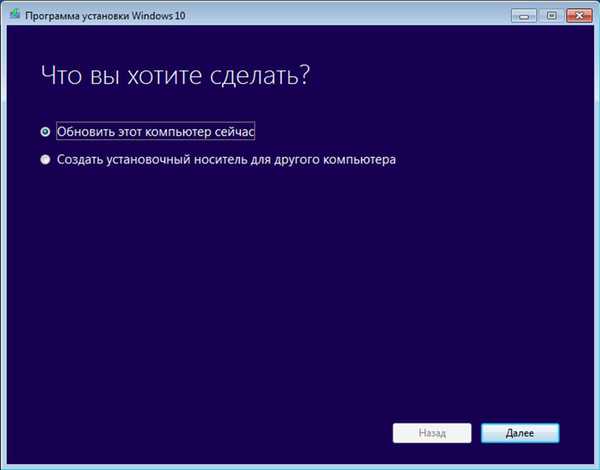
A letöltés befejezése után megjelenik a licencszerződés, amelyet a telepítés folytatásához el kell fogadnia..
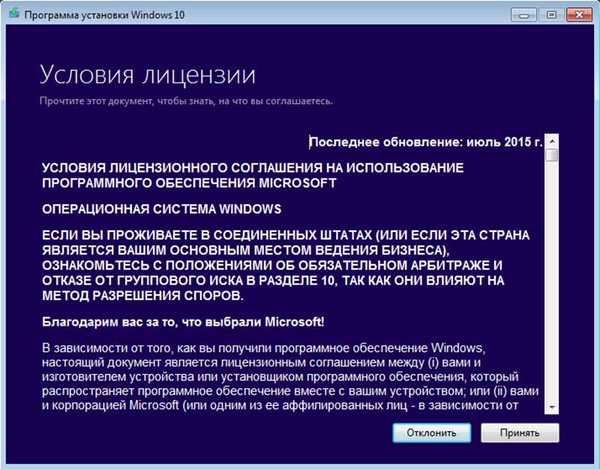
Az alábbiakban három lehetőséget mutatunk be:
- személyes fájlok és alkalmazások mentése - minden megmarad, beleértve a rendszerbeállításokat és a fiókokat;
- csak a személyes fájlok mentése - minden más, beleértve az alkalmazásokat is, törlődik;
- semmit nem ment - minden információ törlődik.

Mindenki kiválaszthatja az esetének megfelelő elemet, majd kattintson a "Tovább" gombra. Megjelenik egy ablak, amelyben ellenőriznie kell a kiválasztott beállítások helyességét. Mellesleg, a frissítés verzióját maga a segédprogram választja ki, a régi rendszer típusa alapján. Összességében három lehetőség van: "Otthon", "Pro" és "Mobil".
Ez utóbbi lehetőség csak mobiltelefonokhoz, a másik kettő pedig személyi számítógépekhez készült. Nehéz megmondani, melyik a jobb, mivel minden egy adott ember igényeitől függ.
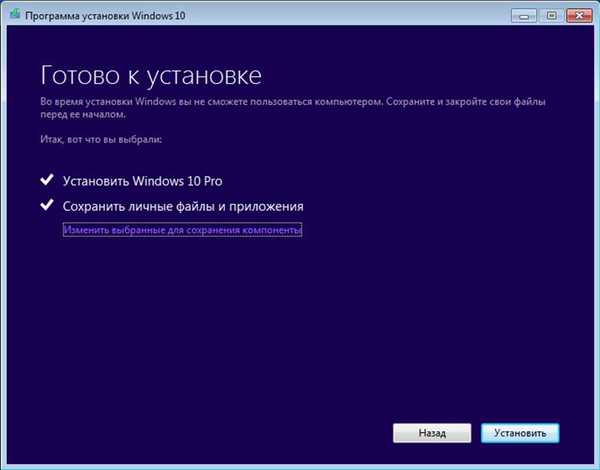
Ha minden rendben van, akkor kattintson a "Telepítés" gombra. Megnyílik egy képernyő, amely jelzi, hogy az eljárás hány százaléka már befejeződött..
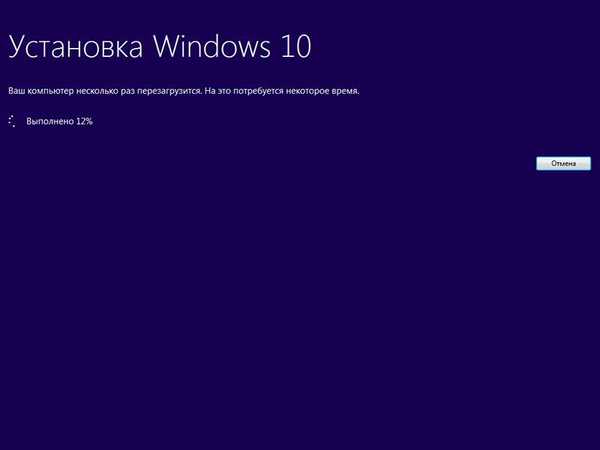
Most még törölheti a telepítést, ha hirtelen valami rosszra fordult. Fontos, hogy pontosan eldöntse, szükséges-e frissíteni a Windows 10-re, és ezután az előző verzióhoz való visszatérés lehetősége eltűnik.
Ha nem töröl valamit, akkor a számítógép végül újraindul, és megkezdődik a telepítés, amely nem fog működni.
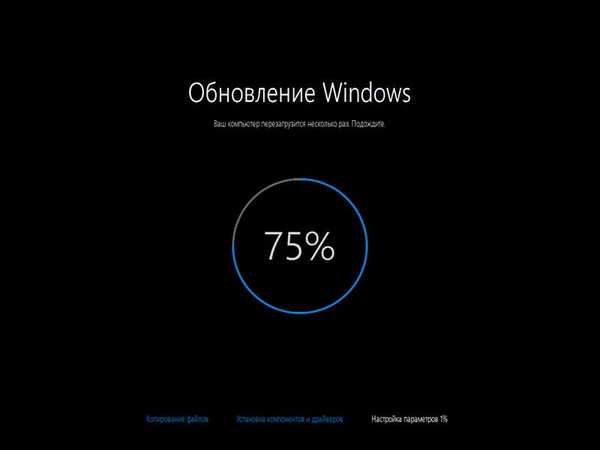
Amikor ez befejeződik, a felhasználót a kezdő képernyőre viszi, ahol be kell írnia a rendszerprofil jelszavát, ha van ilyen.
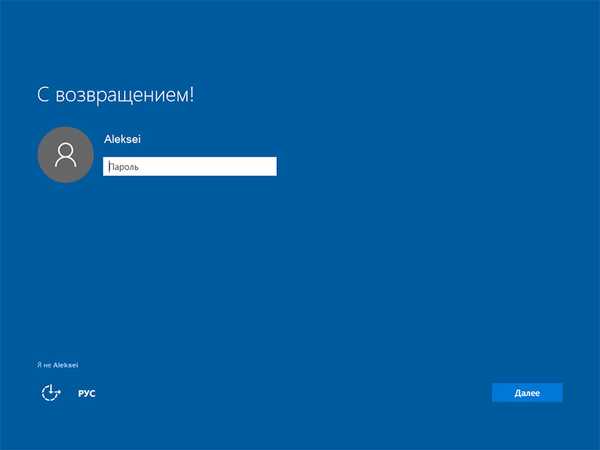
Ezután módosítania kell a beállításokat az Ön igényei szerint, vagy hagynia kell a szokásos beállításokat (a második lehetőséget azoknak ajánljuk, akik nem ismerik a számítógépet).
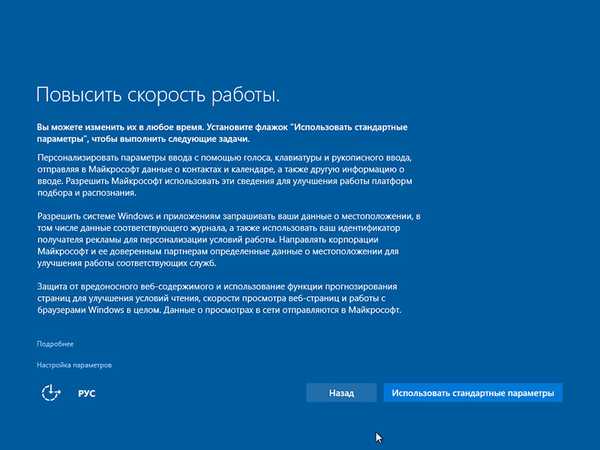
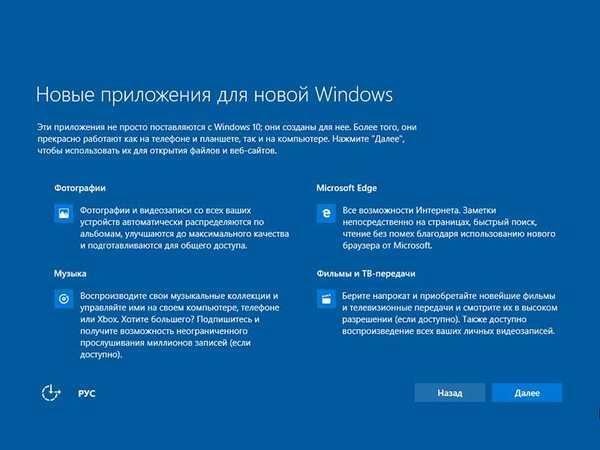
Elolvashatja az új alkalmazásokkal kapcsolatos információkat, és végül eljuthat a Windows 10 asztalra.
A frissítési folyamat ezzel nem ér véget. Természetesen azonnal el is kezdheti használni a legújabb rendszert, de jobb, ha ellenőrzi, hogy aktiválva van-e.
Ehhez lépjen a "Beállítások" - "Frissítés és biztonság" - "Aktiválás" pontra. Ha a Windows nincs aktiválva, akkor ezt mondják. Szintén ebben a bekezdésben opcionálisan megváltoztathatja a termékkulcsot.
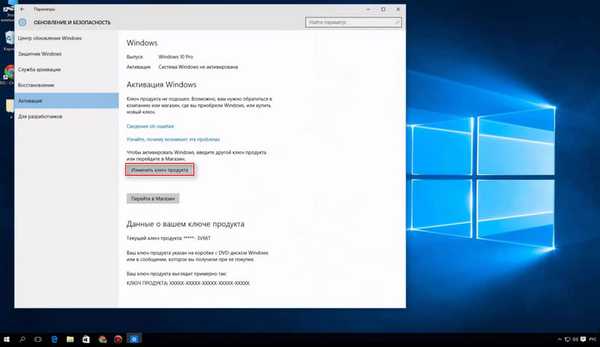
Kiderül, hogy az új rendszer nem tetszik, és vissza akar térni a régi ismerős verzióhoz. Hasonló funkció csak a telepítéstől számított egy hónapon belül elérhető. Felhívjuk figyelmét, hogy a helyreállítási eredmények messze nem mindig ideálisak, és adathibákhoz vagy veszteségekhez vezethetnek.. Ezért azt javasoltuk, hogy készítsen biztonsági másolatot a telepítés előtt.
Azok, akik hajlandók megragadni egy esélyt, a "Beállítások" - "Frissítés és biztonság" - "Helyreállítás" linkre léphetnek. A megnyíló ablakban ki kell választania a "Vissza a Windows 7 vagy 8" lehetőséget..
Indító média létrehozása
Ha szeretné, létrehozhat telepítési adathordozót egy másik elektronikus eszközhöz az azonos nevű funkció aktiválásával a telepítőprogramban, majd a "Tovább" gombra kattintással.
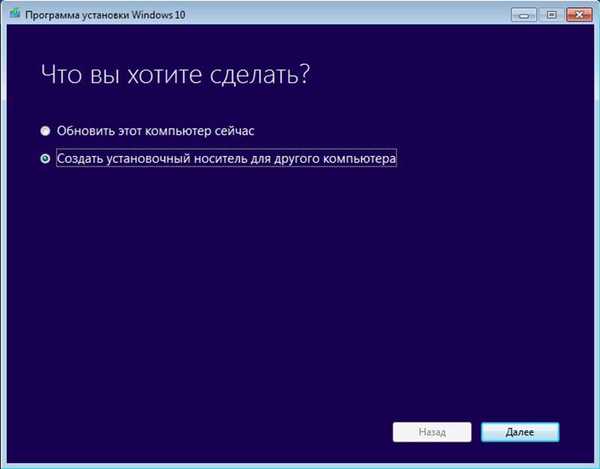
Itt függetlenül meg kell választania a kívánt nyelvet, kiadást és architektúrát. Nagyon fontos, hogy az eredeti és az új rendszer nyelve és rangja megegyezzen. A helyzet az, hogy a 32 bites operációs rendszer nem frissíthető 64 bitesre, és a nyelv sem változtatható meg. Ha másik nyelvi csomagot szeretne telepíteni, akkor a frissítés után azonnal megteheti, de nem a folyamatban.
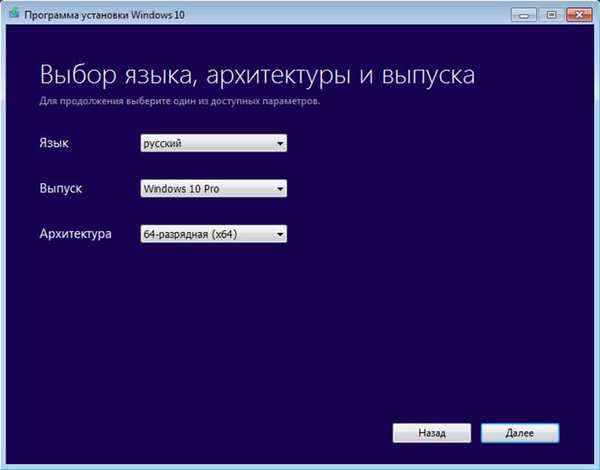
Az összes paraméter kiválasztásakor meg kell határoznia az adathordozó formátumát, amelyre a telepítőcsomag letöltésre kerül. Ez lehet flash kártya vagy merevlemez, vagy a lemez ISO képe.
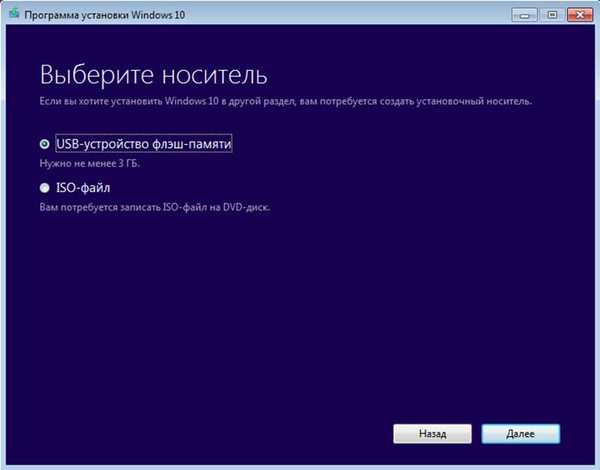
Az első opció kiválasztásakor meg kell adnia egy adott eszközt. Egyébként a flash meghajtón lévő összes adat törlődik, és ezt figyelembe kell venni.
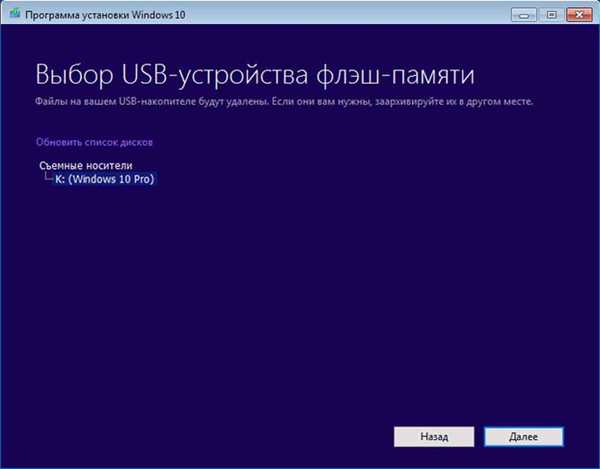
Ha az ISO lehetőséget választja, meg kell adnia egy mentési helyet. Ezután meg kell várnia, amíg a fájlokat letöltik és a felvételt a médiára el nem készítik.
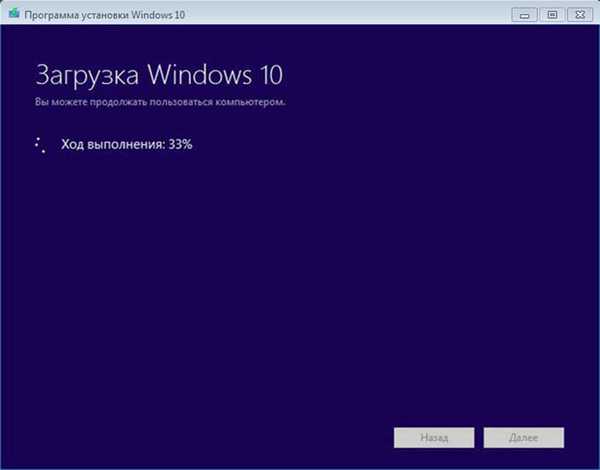
Ez kb. 30 percig tarthat..
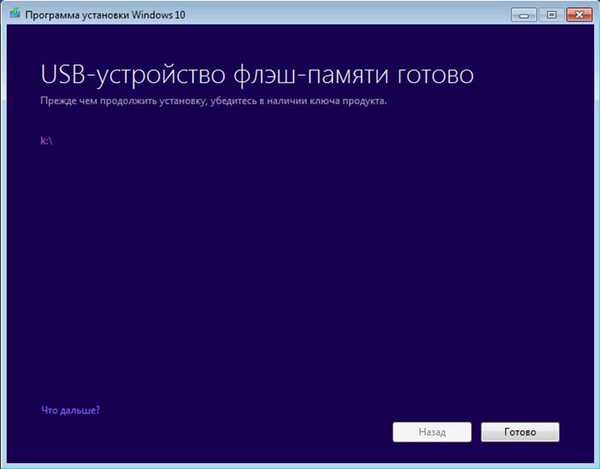
Ha a folyamat sikeresen befejeződik, akkor a terjesztési készlettel indítható médiát fog kapni. Azonnal beillesztheti a kívánt számítógépbe, és a "setup.exe" fájl használatával elindíthatja a telepítést. Meg kell ismételnie a fentebb leírt lépéseket. A frissítés sikeres lesz, ha az összes paramétert helyesen állította be.
Fontos megjegyezni, hogy a Media Creation Tool nem képes a vállalati verziók, valamint az XP és a Vista frissítésére. Számukra csak tiszta telepítés lehetséges, azaz a telepített programok és adatok teljes lebontása. A mínusz nemcsak az, hogy minden fájl és beállítás elveszik, hanem annak szükségessége is, hogy be kell írnia a termék aktiválási kulcsát.
következtetés
A rendszer Windows 10-re történő frissítése lesz a megfelelő megoldás azok számára, akik aktívan használják számítógépét, és inkább az operációs rendszer legújabb verzióját szeretnék használni. Mások nem siethetnek a telepítéssel, mivel a Windows 7. és 8. verziója stabilan működik, és jelenleg nem tekintik elavultnak. Ha továbbra is szeretné elvégezni a frissítést, akkor nagyon ajánlott, hogy először készítsen biztonsági másolatot az összes adatról. A jövőben ez segít elkerülni a hibákat és problémákat, különösen, ha a telepítési paramétereket helytelenül adták meg..
Az emberek áttekintése alapján az operációs rendszer új verziója meglehetősen jól mutat, bár vannak hibák. Az idő múlásával minden probléma megoldódik, de most meg kell egyeznie velük, és folytatnia kell a Windows 8 ismereteit. (A cikk szerzője Szergej Grinev.)